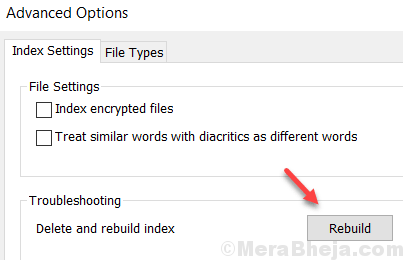一部のユーザーは、Windows10の奇妙な問題の解決策について質問しています。 彼らがWindows10検索で何かを検索するときはいつでも、検索結果は空白の白になります。 これにも直面している場合は、これを解決するための有効な修正があります。
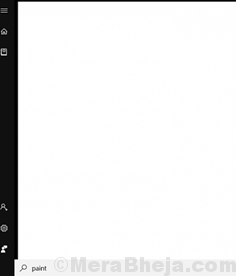
修正1-Windows10検索からBingを無効にする
1. 押す Windowsキー+ R キーボードで。
2. タイプ regedit [OK]をクリックします。
3. に移動
- HKEY_CURRENT_USER。
- ソフトウェア。
- マイクロソフト。
- ウィンドウズ。
- 現行版。
- 探す。
4. 次に、空のスペースの右側を右クリックします。
5. 選択 新着.
6. 選択する D-WORD(32ビット) 値。
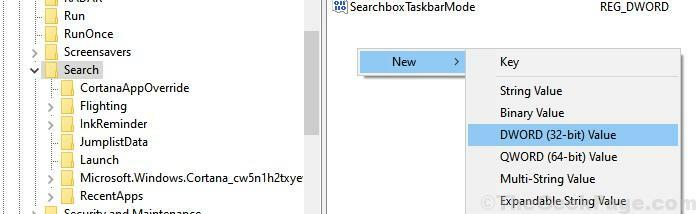
7. 名前を変更します BingSearchEnabled [OK]をクリックします。

8. をダブルクリックします BingSearchEnabled 作成したばかりのエントリ。
9. 確認してください 0 値データフィールドにあります。
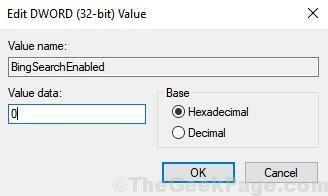
10. クリック OK.
11. 今、見つけます CortanaConsent. 存在しない場合は、右クリックして選択します 新着 > D-WORD(32ビット) 価値と名前を付ける CortanaConsent .
12. その後、ダブルクリックします CortanaConsent それを変更します。
12. 確認してください 0 ここのデータフィールドにもあります。

13. クリック OK.
14. 再起動 PC。
修正2–Cortanaを再起動します
1. 押す CTRL + Shift + Esc 一緒にキーを押してタスクマネージャを開きます。
2. クリック 詳細 タブ。
3. 右クリック SearchUI.exe と選択 タスクの終了.
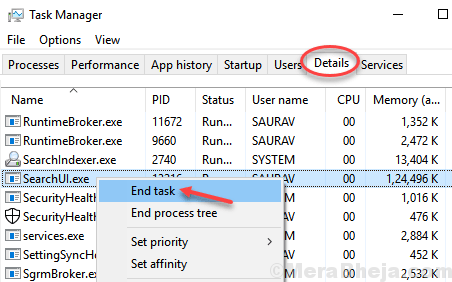
もう一度やり直して、何かを検索してください。
修正3–ファイルエクスプローラーを再起動します
1. 押す CTRL + Shift + Esc 一緒にキーを押してタスクマネージャを開きます。
2. 見つける ファイルエクスプローラー. それを右クリックして選択します 再起動.
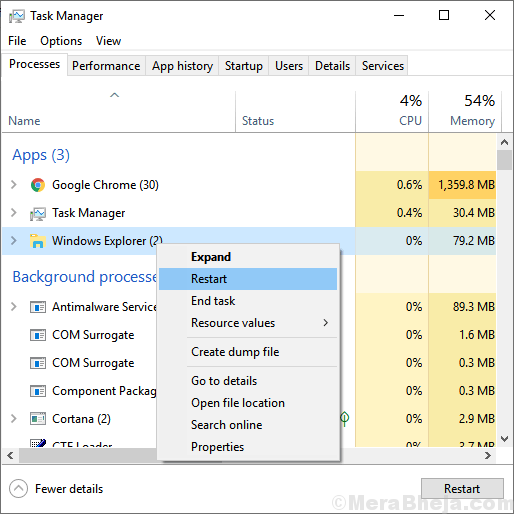
修正4–Cortanaをリセットする
1. クリック 開始 ボタン。
2. 右クリック コルタナ.
3. 選択 詳細>アプリの設定.

4. 下にスクロールしてクリックします リセット.
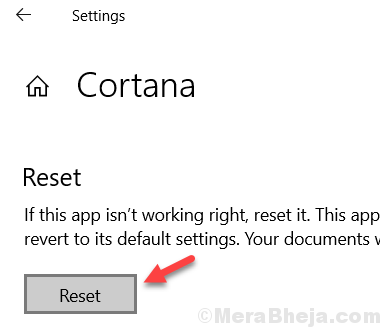
修正5–Powershellを使用する
1. 押す Windowsキー+ X 一緒に選択してください Powershell(管理者).

2. 次に、次のコマンドをコピーしてPowershellウィンドウに貼り付けます。
Get-AppXPackage | Foreach {Add-AppxPackage -DisableDevelopmentMode -Register "$($_。InstallLocation)\ AppXManifest.xml"}
3. ヒット 入る それを実行するためのキー。
注:-Windowsキー+ Xを押してもPowerShellが見つからない場合は、[設定]> [カスタマイズ]> [タスクバー]に移動し、コマンドプロンプトに置き換えてそこに配置します。
修正6–検索の再構築
1. 押す Windowsキー+ R 一緒に開く 実行.
2. 書く コントロール その中の[OK]をクリックします。
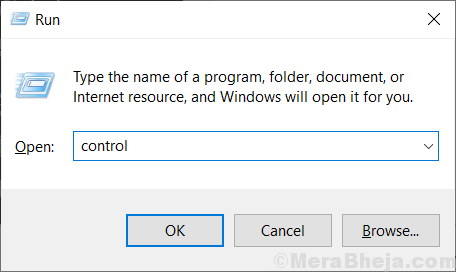
3. 今、選択します 大きなアイコン に 見る者 落ちる。
4. 今、をクリックします インデックスオプション.
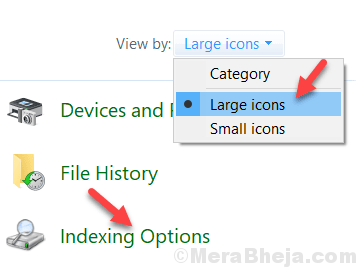
5. クリック 高度。

6.をクリックします 再構築.